怎样删除驱动精灵c盘残留 驱动精灵删除教程
驱动精灵是一款常用的驱动管理软件,它可以帮助我们轻松更新和安装电脑硬件驱动程序,有时候在卸载驱动精灵后,我们可能会发现C盘中仍然有一些残留文件。这些残留文件不仅占用了宝贵的存储空间,还可能对电脑的性能和稳定性造成一定的影响。所以为了保持电脑的良好运行状态,我们需要彻底删除这些驱动精灵的残留文件。接下来我将分享一些简单有效的驱动精灵删除教程,帮助大家解决这个问题。
具体方法:
1.首先我们用360软件管家是直接卸载不了的,这里就要在桌面找到驱动精灵图标。右键属性,在“快捷方式”下面的“起始位置”会显示驱动精灵存储的位置。
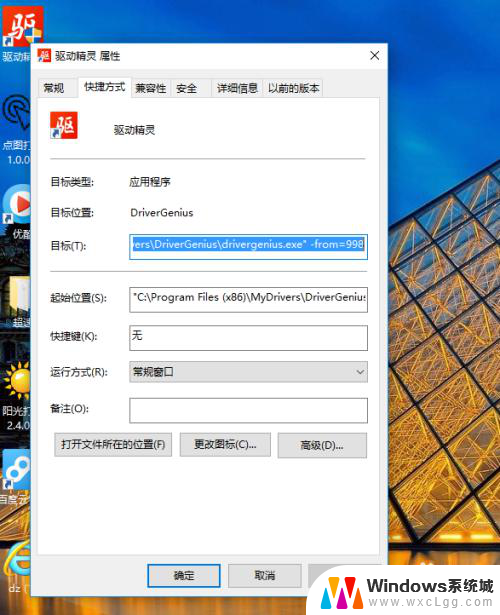
2.然后点击“我的电脑”按照“起始位置”找。依次点击c盘→program files(x86)→mydrivers→drivergenius。
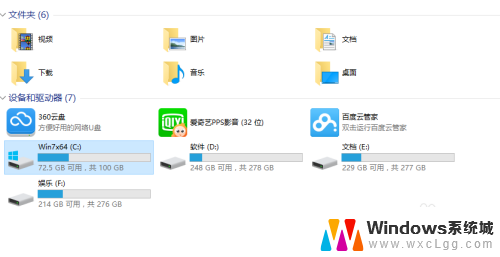
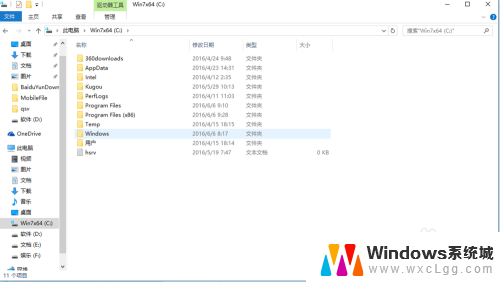
3.drivergenius这个文件就是驱动精灵文件,把鼠标放在drivergenius这个文件上。点击右键下面“删除”。
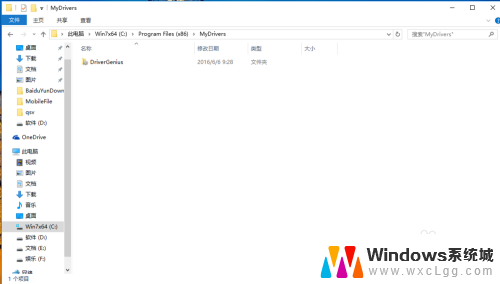
4.然后我们打开360软件管家,点击“软件卸载”在找到驱动精灵的软件,在右边点击“卸载”如图;
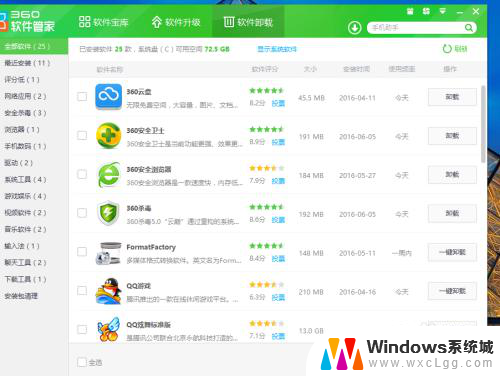
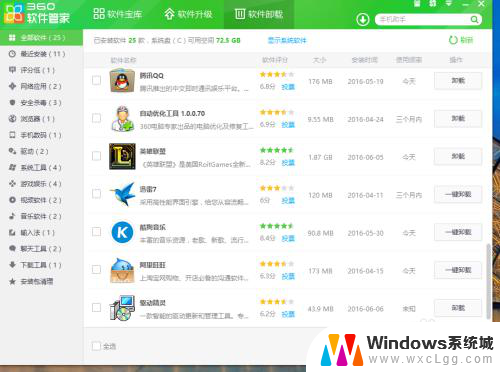
5.会弹出小桌面,在点击我的电脑,依次点击c盘→program files(x86)→mydrivers。找到mydrivers这个文件,鼠标放在这个文件上右键点击“删除”。
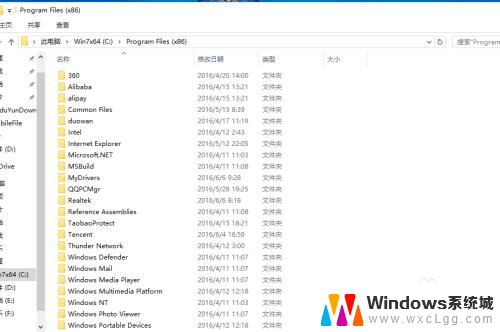
6.最后在返回到软件卸载。点击“强力清扫”会弹出一个小框框,在安装文件和注册表信息左边旁边的小框框上打钩。在点击“删除所有项目”,这样驱动精灵就卸载了。
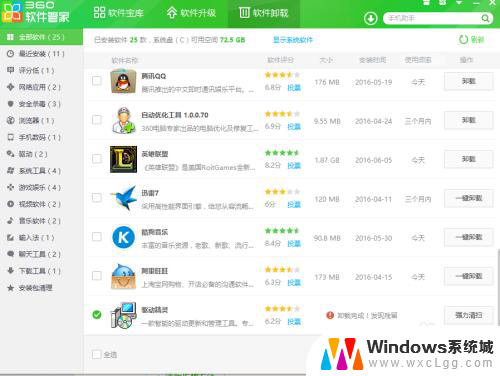
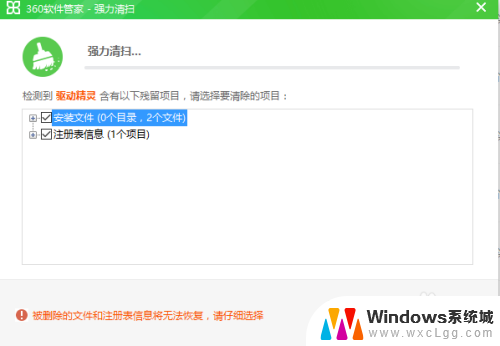
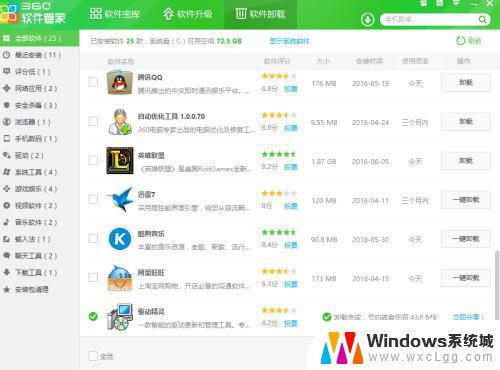
以上就是如何删除驱动精灵C盘残留的全部内容的步骤,对于那些不清楚的用户,可以参考以上小编提供的操作步骤,希望对大家有所帮助。
怎样删除驱动精灵c盘残留 驱动精灵删除教程相关教程
-
 按键自动精灵 按键精灵自动按键设置教程
按键自动精灵 按键精灵自动按键设置教程2024-02-03
-
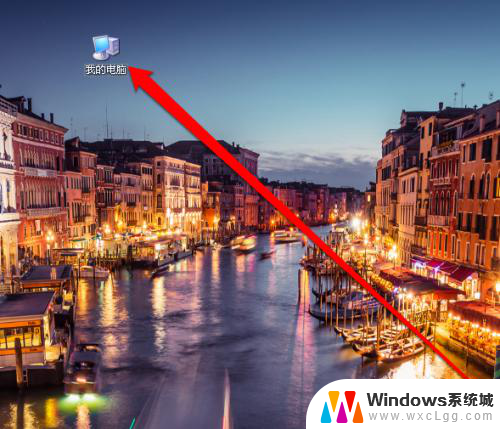 怎么把dvd驱动器删除 DVD驱动器删除不了怎么处理
怎么把dvd驱动器删除 DVD驱动器删除不了怎么处理2025-04-03
-
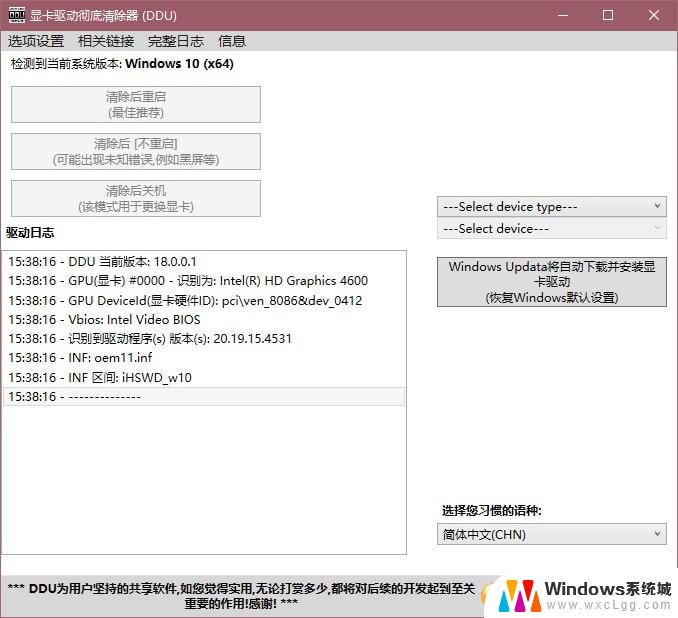 设备驱动程序包可以清理吗 设备驱动程序包删除教程
设备驱动程序包可以清理吗 设备驱动程序包删除教程2024-01-16
-
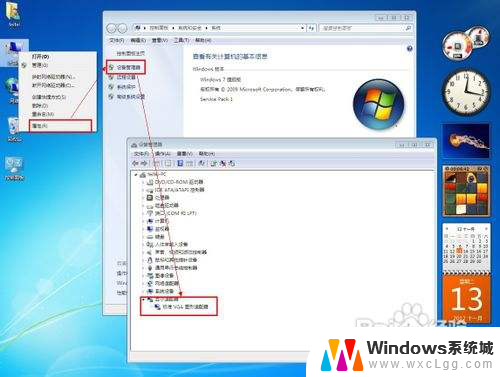 显卡怎么删除驱动 显卡驱动卸载教程
显卡怎么删除驱动 显卡驱动卸载教程2024-01-25
-
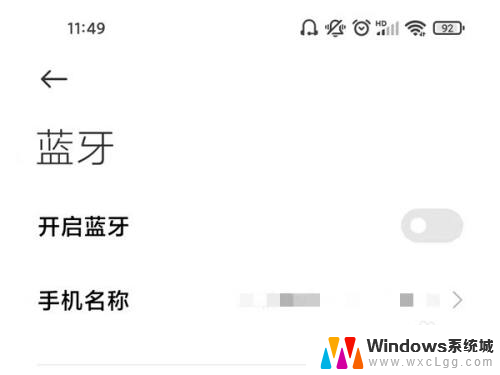 手机连接天猫精灵当蓝牙音箱用 手机如何连接天猫精灵
手机连接天猫精灵当蓝牙音箱用 手机如何连接天猫精灵2024-04-10
-
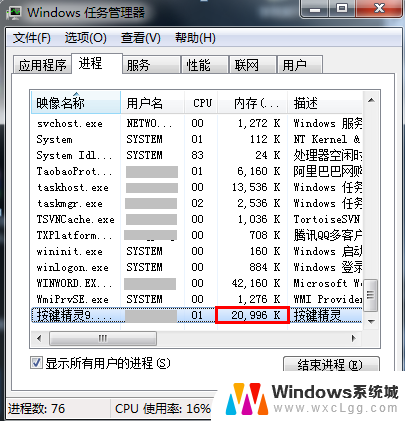 按键精灵长时间运行怎样释放内存 如何用按键精灵释放系统内存
按键精灵长时间运行怎样释放内存 如何用按键精灵释放系统内存2024-03-07
电脑教程推荐
- 1 固态硬盘装进去电脑没有显示怎么办 电脑新增固态硬盘无法显示怎么办
- 2 switch手柄对应键盘键位 手柄按键对应键盘键位图
- 3 微信图片怎么发原图 微信发图片怎样选择原图
- 4 微信拉黑对方怎么拉回来 怎么解除微信拉黑
- 5 笔记本键盘数字打不出 笔记本电脑数字键无法使用的解决方法
- 6 天正打开时怎么切换cad版本 天正CAD默认运行的CAD版本如何更改
- 7 家庭wifi密码忘记了怎么找回来 家里wifi密码忘了怎么办
- 8 怎么关闭edge浏览器的广告 Edge浏览器拦截弹窗和广告的步骤
- 9 windows未激活怎么弄 windows系统未激活怎么解决
- 10 文件夹顺序如何自己设置 电脑文件夹自定义排序方法